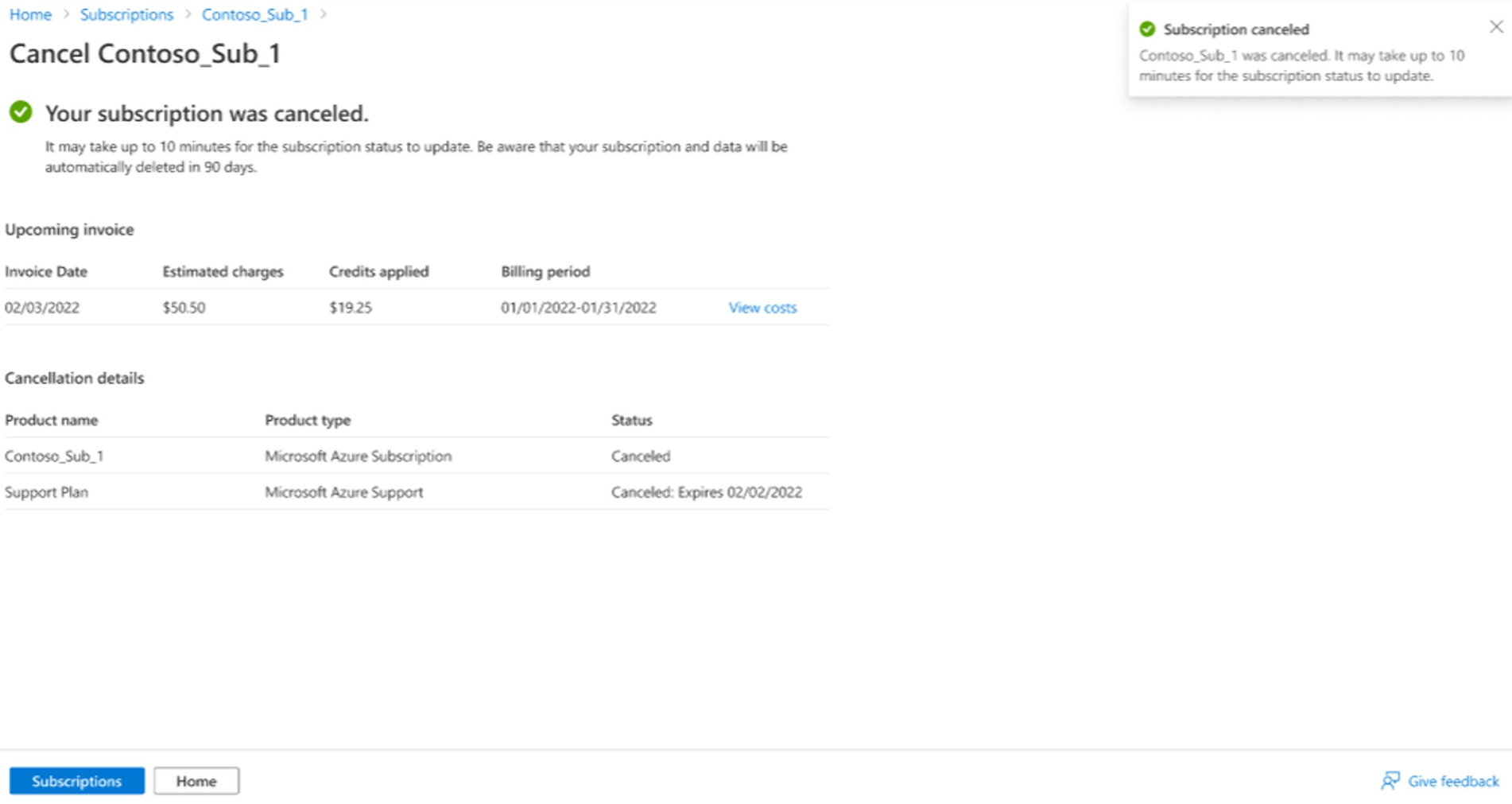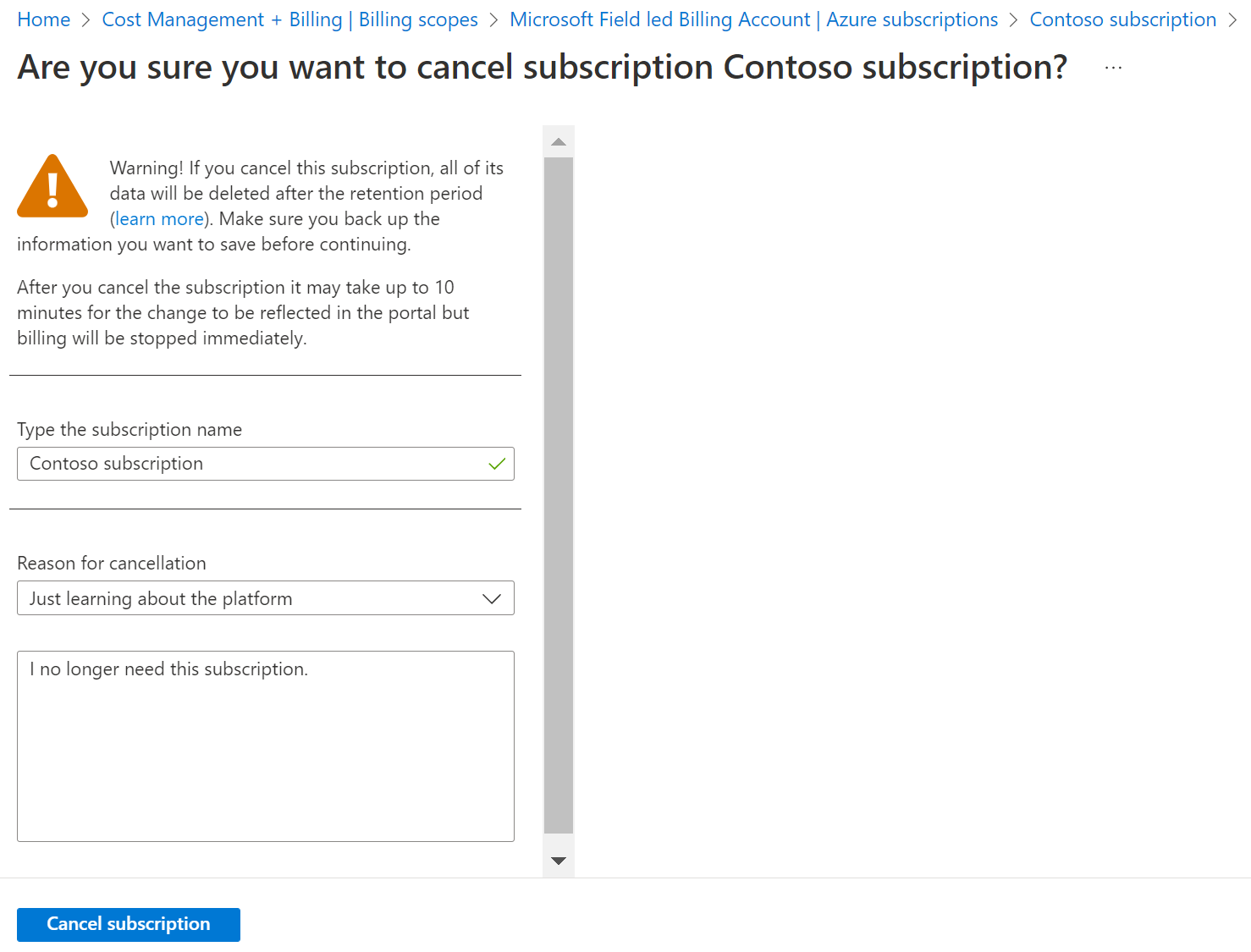Annullare e cancellare la sottoscrizione di Azure
Se non è più necessaria, è possibile annullare la sottoscrizione di Azure nel portale di Azure.
Sebbene non sia obbligatorio, Microsoft consiglia di eseguire le azioni seguenti prima di annullare la sottoscrizione:
- Eseguire il backup dei dati. Se ad esempio si archiviano i dati in Archiviazione di Azure o SQL, scaricare una copia. Se si ha una macchina virtuale, salvare un'immagine in locale.
- Arrestare i servizi. Passare alla pagina Tutte le risorse e arrestare qualsiasi macchina virtuale, applicazione o altri servizi.
- Prendere in considerazione la migrazione dei dati. Vedere Spostare le risorse in un nuovo gruppo o sottoscrizione.
- Eliminare tutte le risorse e tutti i gruppi di risorse.
- Per eliminare manualmente una sottoscrizione in un secondo momento, è prima necessario eliminare tutte le risorse associate alla sottoscrizione.
- Potrebbe non essere possibile eliminare tutte le risorse, a seconda della configurazione. Ad esempio, se si dispone di BLOB non modificabili. Per altre informazioni, vedere BLOB non modificabili.
- Se sono presenti ruoli personalizzati che fanno riferimento a questa sottoscrizione in
AssignableScopes, è necessario aggiornarli per rimuovere la sottoscrizione. Se si prova ad aggiornare un ruolo personalizzato dopo aver annullato una sottoscrizione, è possibile che venga generato un errore. Per altre informazioni, vedere Risolvere i problemi dei ruoli personalizzati e Ruoli personalizzati di Azure.
Invece di annullare una sottoscrizione, è possibile rimuovere tutte le relative risorse per evitare addebiti indesiderati.
Nota
Dopo aver annullato l'ultima sottoscrizione di Azure, è possibile eliminarla dopo aver soddisfatto tutte le condizioni necessarie.
Addebiti finali e ultima fattura
Dopo aver annullato la sottoscrizione finale, Azure chiude il ciclo di fatturazione corrente entro 72 ore o tre giorni di calendario. Al termine del ciclo di fatturazione, si riceve la fattura finale (fattura) per l'utilizzo relativo all'ultimo ciclo di fatturazione. In altre parole, è possibile che non si riceva la fattura finale nello stesso giorno in cui si annulla la sottoscrizione finale. Al contrario, è possibile che la fattura finale venga recapitata fino a tre giorni dopo l'annullamento della sottoscrizione.
Gli esempi seguenti illustrano come possono terminare i periodi di fatturazione:
- Sottoscrizioni con contratto Enterprise (EA): se il mese di fatturazione termina il 31 marzo, gli addebiti stimati vengono aggiornati fino a 72 ore dopo. In questo esempio, entro la mezzanotte (UTC) del 4 aprile.
- *Sottoscrizioni con pagamento in base al consumo - Se il mese di fatturazione termina il 15 maggio, gli addebiti stimati potrebbero essere aggiornati fino a 72 ore dopo. In questo esempio, entro la mezzanotte (UTC) del 19 maggio.
Dopo aver pagato la fattura finale, tenere presenti i punti seguenti.
- Azure non elimina immediatamente i dati. I dati verranno conservati temporaneamente nel caso in cui si decida di riattivare la sottoscrizione in un secondo momento. Azure non addebita addebiti per i dati conservati temporaneamente.
- Azure non elimina immediatamente la sottoscrizione.
- Azure non elimina mai automaticamente l'account Azure. Se si desidera eliminare il proprio account Azure, vedere Come eliminare l’account Azure.
Se si annulla un piano di supporto di Azure, verrà emessa una fattura per il resto del mese. L'annullamento di un piano di supporto non comporta un rimborso proporzionale. Per altre informazioni, vedere Piani di supporto per Azure.
Chi può annullare una sottoscrizione?
- Se non si è certi del tipo di sottoscrizione, vedere Controllare il tipo di account.
- Se non si dispone dell'autorizzazione per annullare la sottoscrizione, contattare la persona dell'organizzazione che dispone dell'autorizzazione per annullare la sottoscrizione.
La tabella seguente indica l'autorizzazione necessaria per annullare una sottoscrizione.
| Tipo di sottoscrizione | Chi può annullare |
|---|---|
| Sottoscrizioni create quando ci si iscrive ad Azure tramite il sito Web di Azure, Ad esempio, quando si effettua l'iscrizione per un account Gratuito di Azure, l'account con tariffe con pagamento in base al consumo o come sottoscrittore di Visual Studio. | Proprietario della sottoscrizione |
| Microsoft Enterprise Agreement e Sviluppo/test Enterprise | Proprietario della sottoscrizione |
| Piano di Azure e Piano di Azure per DevTest | Proprietari delle sottoscrizione |
Un amministratore account senza il ruolo di proprietario dell’abbonamento non può annullare un abbonamento di Azure. Per altre informazioni, vedere Amministratori della sottoscrizione classica di Azure.
Annullare una sottoscrizione nel portale di Azure
A seconda dell'ambiente, l'esperienza di annullamento della sottoscrizione consente di:
- Annullare una sottoscrizione
- Disattivare la riattivazione automatica di un piano di supporto tecnico associato
- Arrestare tutte le risorse della sottoscrizione di Azure
Se alla sottoscrizione è associato un piano di supporto tecnico, questo viene visualizzato nel processo di annullamento. In caso contrario, non viene visualizzato.
Se alla sottoscrizione sono associate risorse di Azure, queste vengono visualizzate nel processo di annullamento. In caso contrario, non vengono visualizzate.
A seconda dell'ambiente, è possibile annullare un piano di supporto tecnico di Azure seguendo questi passaggi:
- Passare alla pagina Panoramica di Gestione dei costi e fatturazione.
- Selezionare il piano di supporto che si vuole annullare dalla pagina Sottoscrizioni per aprire la pagina del piano di supporto tecnico.
- Selezionare Annulla per annullare il piano di supporto tecnico.
Il proprietario di una sottoscrizione può navigare nel portale di Azure fino alla voce Sottoscrizioni e quindi iniziare dal passaggio 3.
- Nel portale di Azure passare a Gestione dei costi e fatturazione.
- Nel menu a sinistra selezionare Sottoscrizioni o sottoscrizioni di Azure, a seconda della disponibilità. Se si dispone di un piano di supporto tecnico, questo viene visualizzato nell'elenco.
- Selezionare la sottoscrizione da annullare.
- Nella parte superiore della pagina selezionare Annulla.
- Se alla sottoscrizione sono associate risorse, queste vengono visualizzate nella pagina. Nella parte superiore della pagina selezionare Annulla sottoscrizione.
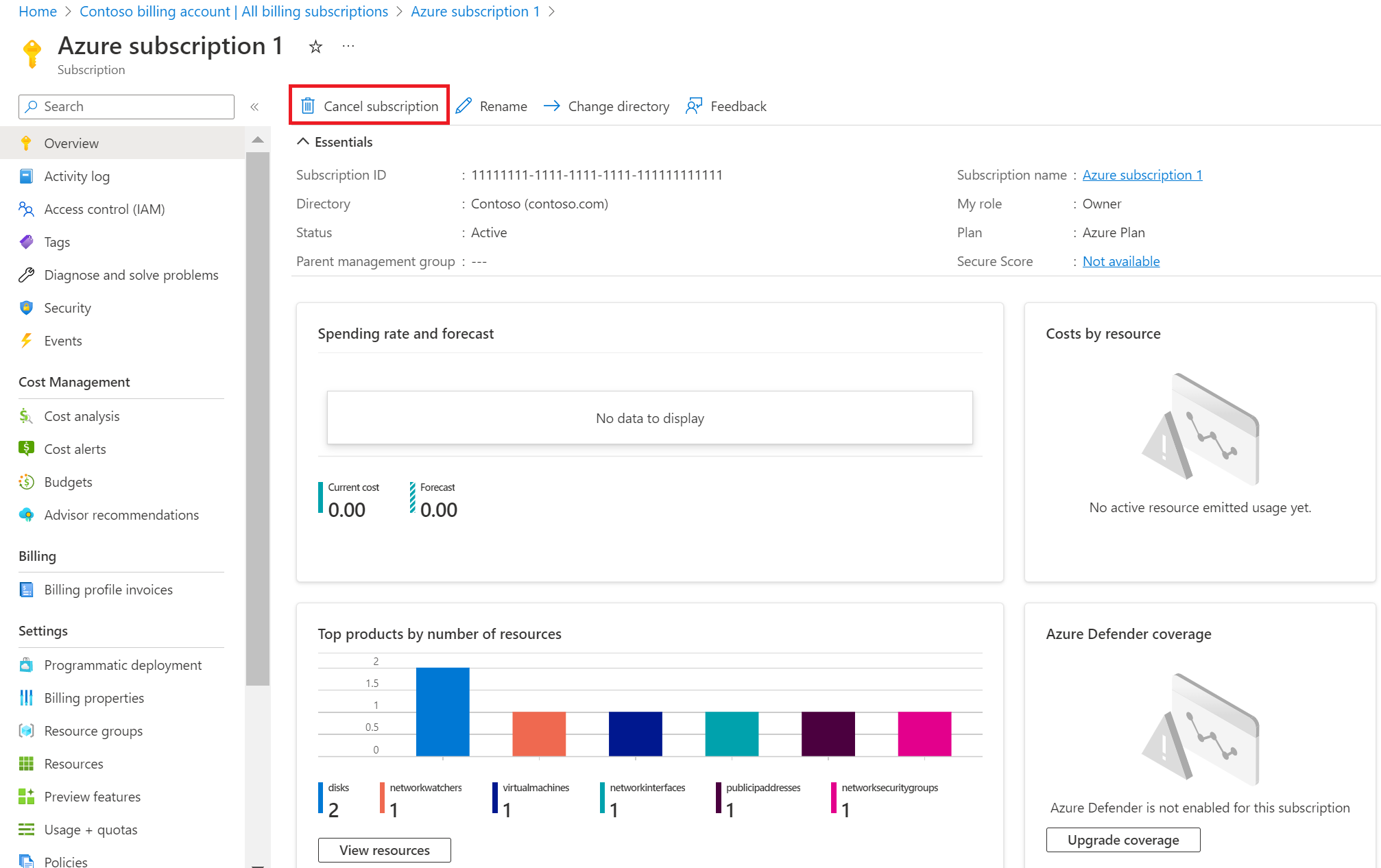
- Selezionare un motivo per l'annullamento.
- Se si dispone di un piano di supporto e non si usano altre sottoscrizioni, selezionare Disattiva rinnovo automatico. Se altre sottoscrizioni usano il piano di supporto, deselezionare l'opzione.
- Se alla sottoscrizione sono associate risorse in esecuzione, è necessario selezionare Disattiva risorse. Assicurarsi di aver già eseguito il backup di tutti i dati da conservare.
- Seleziona Annulla l'abbonamento.
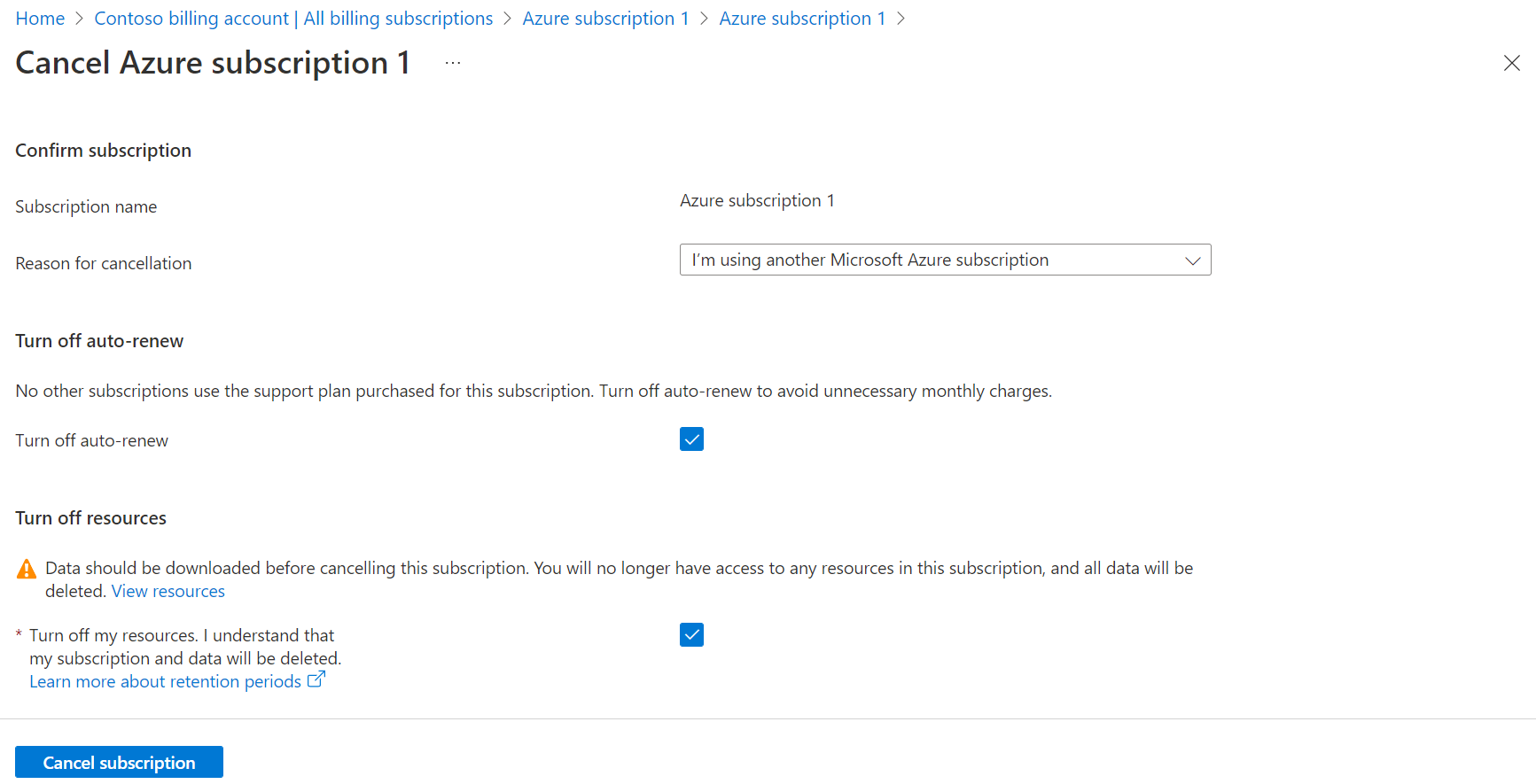
Dopo l'annullamento della sottoscrizione, una notifica indicherà che l'annullamento è stato completato.
Se sono presenti addebiti arretrati non ancora fatturati, vengono visualizzati gli addebiti stimati. Come descritto in precedenza, si ottiene una fattura finale al termine del ciclo di fatturazione.
Se sono presenti crediti arretrati non ancora applicati in fattura, vengono visualizzati i crediti stimati da applicare in fattura. Per altre informazioni sulla frequenza di aggiornamento dei dati, vedere Aggiornamenti e conservazione dei dati relativi a costi e utilizzo.
L'esempio seguente mostra che sono stati applicati i crediti e gli addebiti stimati in sospeso. In questo esempio, la fattura finale è stimata in 50,50 USD.
Nota
I partner possono sospendere o annullare una sottoscrizione se richiesto da un cliente oppure nei casi di mancato pagamento o frode. Per altre informazioni, vedere Sospendere o annullare una sottoscrizione.
Che cosa succede dopo l'annullamento di una sottoscrizione?
Dopo l'annullamento, la fatturazione viene interrotta immediatamente. Per essere visualizzata sul portale, tuttavia, è possibile che siano necessari fino a 10 minuti. Se si annulla la sottoscrizione nel corso di un periodo di fatturazione, la fattura finale verrà inviata alla normale data della fattura al termine del periodo.
Dopo l'annullamento, i servizi vengono disabilitati. Le macchine virtuali vengono quindi deallocate e gli indirizzi IP temporanei liberati e la risorsa di archiviazione diventa di sola lettura. Di seguito è riportato un esempio della finestra di annullamento.
Dopo l'annullamento di una sottoscrizione, la fatturazione viene interrotta immediatamente. È possibile eliminare la sottoscrizione direttamente usando il portale di Azure tre giorni dopo l'annullamento, usando l'opzione Elimina sottoscrizione dopo che diventa disponibile. Dopo che la sottoscrizione è stata annullata, Microsoft attende da 30 a 90 giorni prima di eliminare in modo permanente i dati, nel caso in cui sia necessario accedervi o recuperare i dati. Non verrà comunque addebitato alcun costo per questo servizio di conservazione dei dati. Per altre informazioni, vedere Microsoft Trust Center - Come vengono gestiti i dati.
Nota
È necessario annullare manualmente le sottoscrizioni SaaS prima di annullare la sottoscrizione di Azure. Solo le sottoscrizioni SaaS con pagamento in base al consumo vengono annullate automaticamente dal processo di annullamento delle sottoscrizioni di Azure.
Eliminare sottoscrizioni
L'opzione Elimina sottoscrizione diventa disponibile almeno 15 minuti dopo l'annullamento della sottoscrizione. A seconda del tipo di sottoscrizione, potrebbe non essere possibile eliminare immediatamente una sottoscrizione.
- Selezionare la sottoscrizione nella pagina Sottoscrizioni del portale di Azure.
- Selezionare la sottoscrizione da eliminare.
- Nella parte superiore della pagina della sottoscrizione selezionare Elimina.

- Se necessario, digitare il nome della sottoscrizione e quindi selezionare Elimina.
- Quando vengono soddisfatte tutte le condizioni necessarie, è possibile eliminare la sottoscrizione.
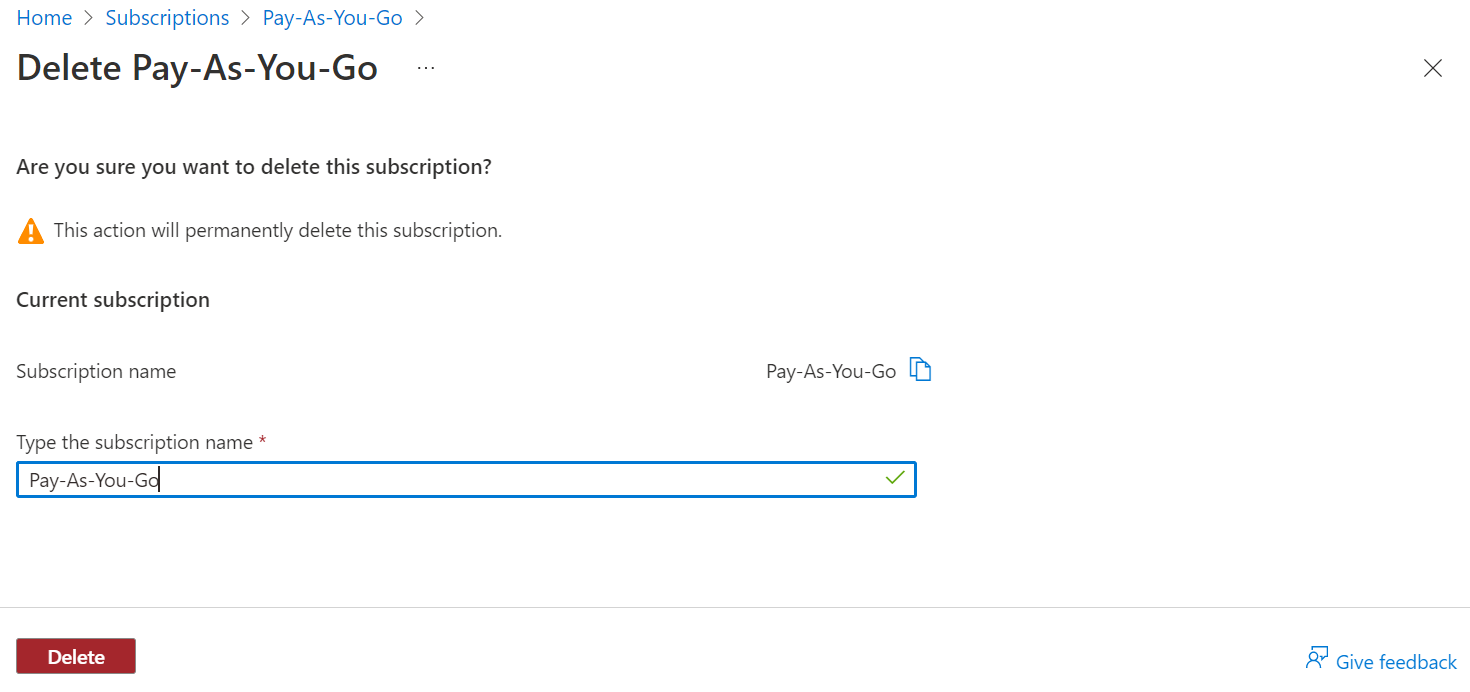
- Se le condizioni di eliminazione necessarie non vengono soddisfatte, viene visualizzata la pagina seguente.
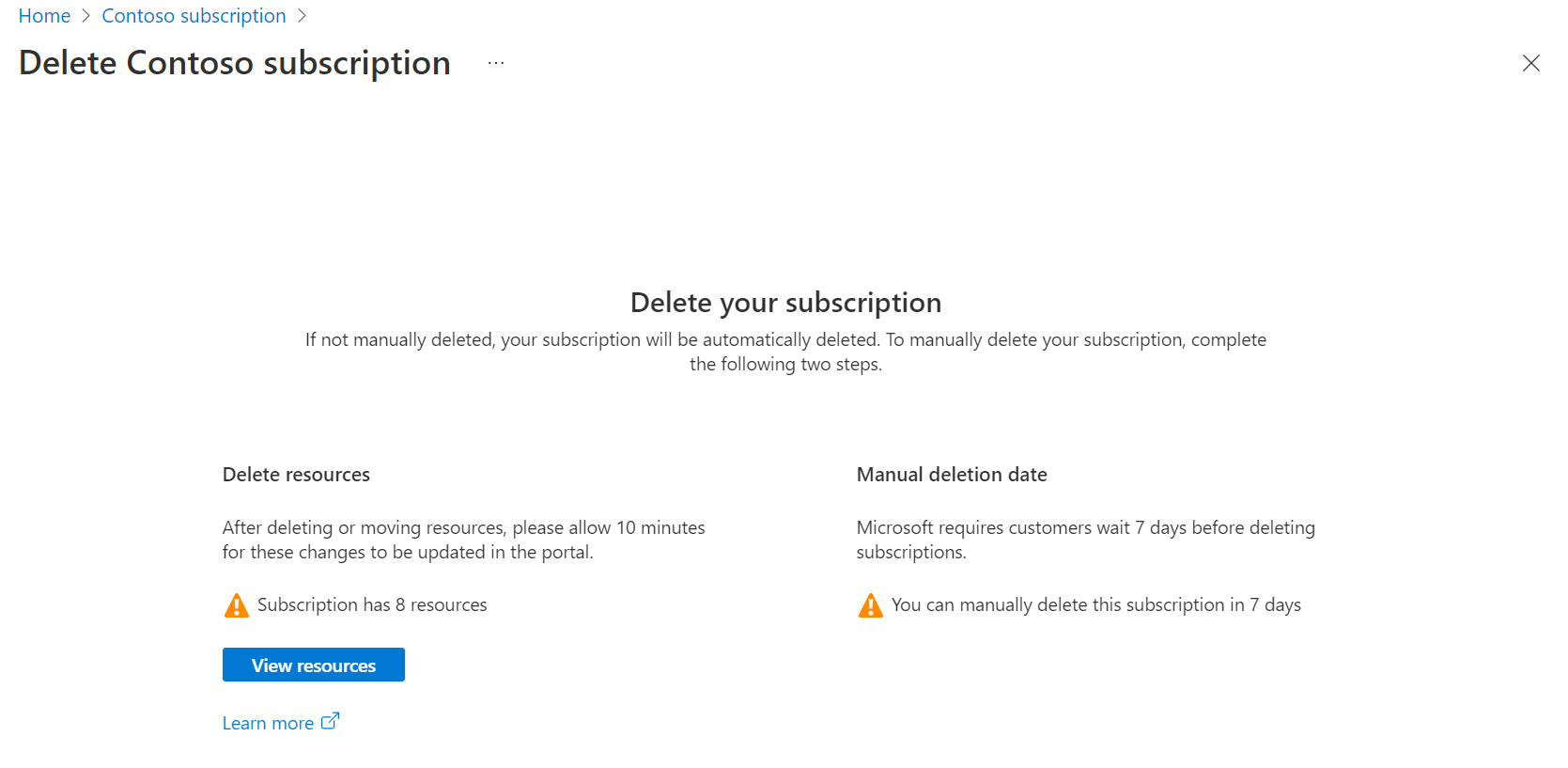
- Se Elimina risorse non visualizza un segno di spunta verde, è necessario eliminare risorse per poter eliminare la sottoscrizione. È possibile selezionare Visualizza risorse per passare alla pagina Risorse ed eliminare manualmente queste ultime. Dopo l'eliminazione delle risorse, potrebbe essere necessario attendere 10 minuti prima che lo stato di eliminazione delle risorse venga aggiornato e permetta di eliminare la sottoscrizione.
- Se la Data di eliminazione manuale non visualizza un segno di spunta verde, è necessario attendere il periodo necessario prima di poter eliminare la sottoscrizione.
- Quando vengono soddisfatte tutte le condizioni necessarie, è possibile eliminare la sottoscrizione.
Nota
- La sottoscrizione viene eliminata automaticamente 90 giorni dopo l'annullamento.
- È anche possibile contattare il supporto tecnico Microsoft per facilitare la rimozione di una sottoscrizione. Tuttavia, è necessario assicurarsi che non sia più necessaria la sottoscrizione perché il processo consente solo sette giorni per riattivare la sottoscrizione.
- Se sono state eliminate tutte le risorse, ma la pagina Elimina sottoscrizione indica che sono ancora presenti risorse attive, potrebbero essere presenti risorse nascoste attive. Non è possibile eliminare una sottoscrizione se sono presenti risorse nascoste attive. Per eliminarle, passare a Sottoscrizioni> selezionare la sottoscrizione >Risorse. Nella parte superiore della pagina selezionare Gestisci visualizzazione e quindi Mostra tipi nascosti. Quindi, eliminare le risorse.
- Se è stato disabilitato l'accesso alla sottoscrizione di Azure Active Directory, la sottoscrizione viene eliminata automaticamente dopo 90 giorni di annullamento. Non è necessaria alcuna azione per eliminarla manualmente.
Riattivare una sottoscrizione
Se la sottoscrizione con pagamento in base al consumo viene annullata erroneamente, è possibile riattivarla nel portale di Azure.
Se la sottoscrizione non è con pagamento in base al consumo, contattare il supporto tecnico entro 90 giorni dall'annullamento per riattivarla.
Perché non viene visualizzata l'opzione per annullare la sottoscrizione nel portale di Azure?
Non si dispone delle autorizzazioni necessarie per annullare una sottoscrizione. Per informazioni su chi può annullare i vari tipi di sottoscrizione, vedere Chi può annullare una sottoscrizione?
Come eliminare l'account Azure?
È necessario rimuovere l'account, incluse tutte le informazioni personali. Sono già state annullate le sottoscrizioni attive (versione di valutazione gratuita). Non sono presenti sottoscrizioni attive e si desidera eliminare completamente l'account.
Se è stato fornito un account Microsoft Entra dall'organizzazione, l'amministratore di Microsoft Entra può eliminare l'account. Dopo questo intervallo, i servizi vengono disabilitati. Le macchine virtuali vengono quindi deallocate e gli indirizzi IP temporanei liberati e la risorsa di archiviazione diventa di sola lettura. In breve, nel momento in cui viene annullata, la fatturazione viene interrotta immediatamente.
Se non è stato fornito un account Microsoft Entra dall'organizzazione, è possibile annullare e quindi eliminare le sottoscrizioni di Azure e infine rimuovere la carta di credito dall'account. Anche se questa operazione non elimina l'account, lo rende inutilizzabile. È possibile eseguire un ulteriore passaggio ed eliminare anche l'account Microsoft associato se non viene usato per altri scopi.
Come si annulla un account di Visual Studio Professional?
Vedere l'articolo Rinnovo e annullamento. Se si hanno sottoscrizioni di Azure per Visual Studio, è necessario annullare ed eliminare anche queste.
Quali costi di trasferimento dei dati vengono applicati quando si spostano tutti i dati da Azure?
Azure offre ora dati in uscita gratuiti per i clienti che lasciano Azure quando si estraggono i dati tramite Internet a un altro provider di servizi cloud o a un data center locale. Seguire questa procedura per inviare la richiesta di uscita gratuita.
Crea una richiesta di supporto
- Per segnalare la volontà di uscire da Azure e consentire di soddisfare la richiesta, creare una richiesta di supporto tecnico di Azure e fornire:
- ID sottoscrizione o ID registrazione
- Data di inizio del trasferimento
- Stima della quantità di dati prevista per l'uscita
- Dopo aver registrato la richiesta con il supporto tecnico di Azure, si hanno 60 giorni dalla data indicata come data di inizio del trasferimento dei dati in uscita dai dati da Azure. Se l’uscita dei dati richiede più di 60 giorni, includere una panoramica della sequenza temporale della migrazione nella richiesta di supporto iniziale di Azure.
- Dopo l'uscita dei dati, annullare tutte le sottoscrizioni associate all'account.
- Contattare il supporto tecnico di Azure e creare una richiesta di attestazione del credito a livello di fattura per gli addebiti in uscita sostenuti durante la chiusura. È possibile riaprire la richiesta di supporto iniziale (passaggio 1) o creare una nuova richiesta di supporto tecnico di Azure. Una rettifica del credito a livello di fattura viene applicata al saldo esistente.
Qualifiche
- È necessario avvisare il supporto tecnico di Azure in anticipo se si desidera lasciare Azure creando una richiesta di supporto illustrata in precedenza (passaggio 1).
- Prima di poter richiedere il credito a livello di fattura, è necessario annullare tutte le sottoscrizioni di Azure associate all'account dopo il trasferimento dei dati.
- Si riceve il credito per un massimo di 60 giorni di addebiti in uscita a partire dalla data specificata come data di inizio del trasferimento.
- I costi standard per i servizi di Azure e il trasferimento dei dati da servizi specializzati, tra cui ExpressRoute, Express Route Direct, VPN, Frontdoor di Azure e rete per la distribuzione di contenuti di Azure (CDN) non sono inclusi in questa offerta di credito. Solo gli addebiti per l’uscita in seguito allo spostamento dei dati di Archiviazione di Azure da Azure sono idonei per i crediti.
- Azure esamina la richiesta per verificarne la conformità. Se si determina che la richiesta del cliente non segue il processo documentato, è possibile che la richiesta di credito non venga inviata.
- In futuro Azure potrebbe apportare modifiche ai criteri dei crediti di uscita.
- Se un cliente acquista servizi di Azure tramite un partner, il partner è responsabile del processo di richiesta di credito, del trasferimento dei dati, dell’annullamento delle sottoscrizioni applicabili e dell’emissione dei crediti al cliente.
Contenuto correlato
- Se necessario, è possibile riattivare una sottoscrizione con pagamento in base al consumo nel portale di Azure.